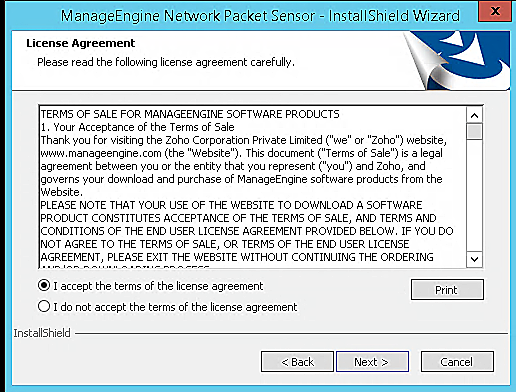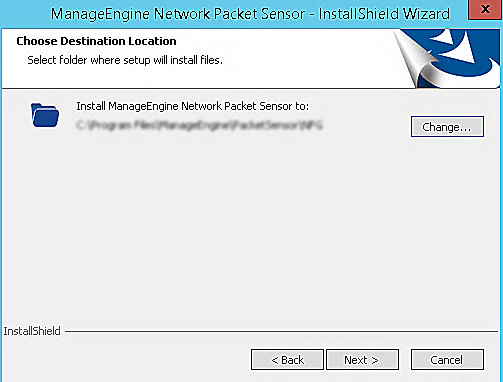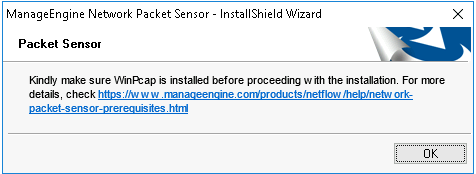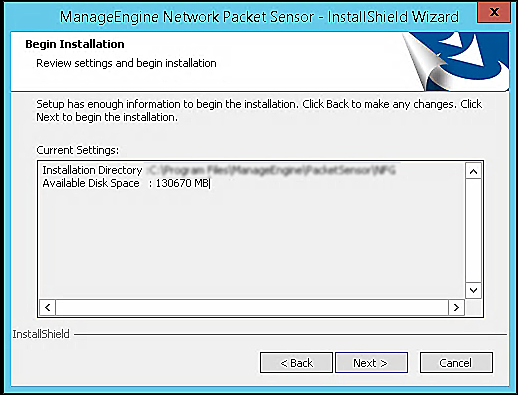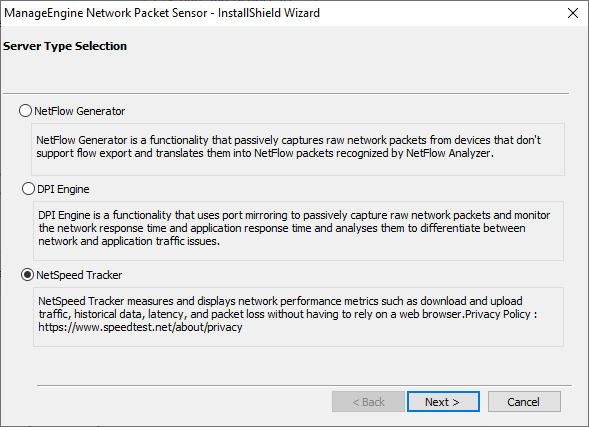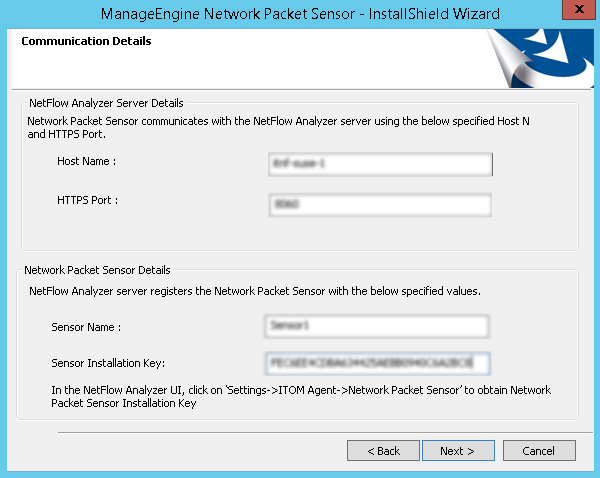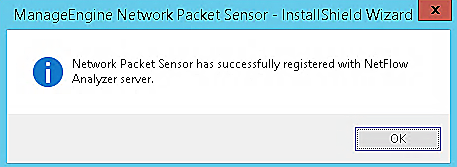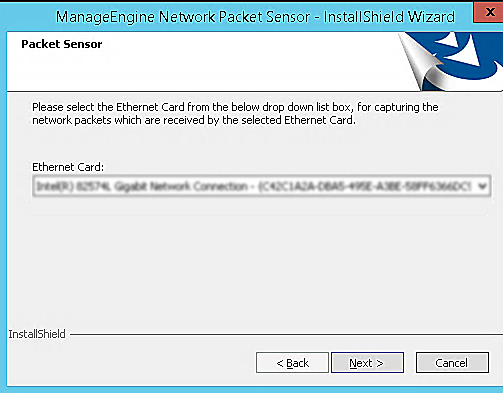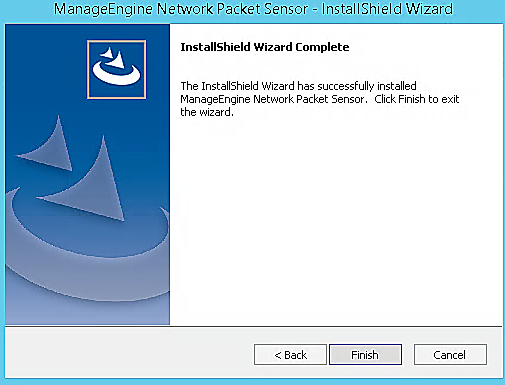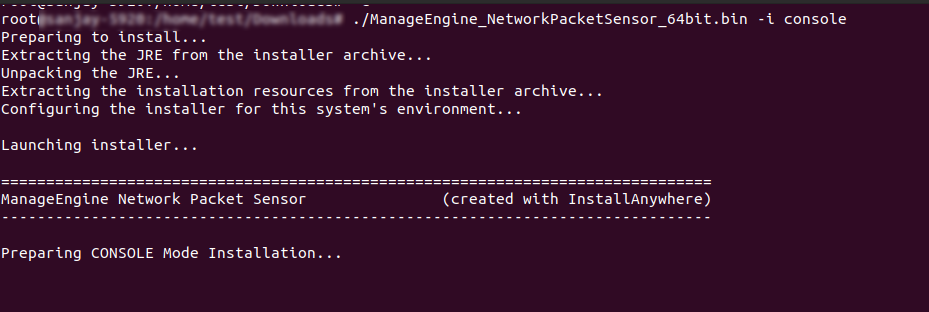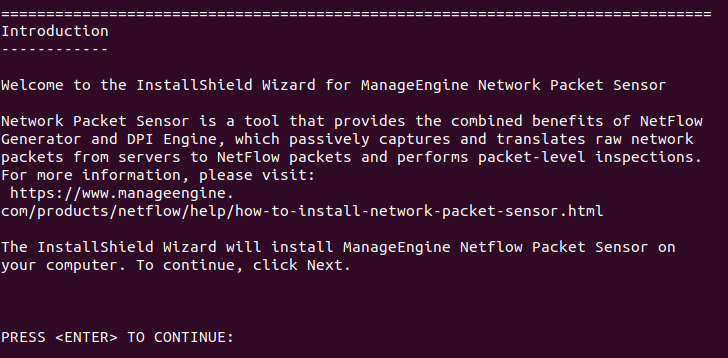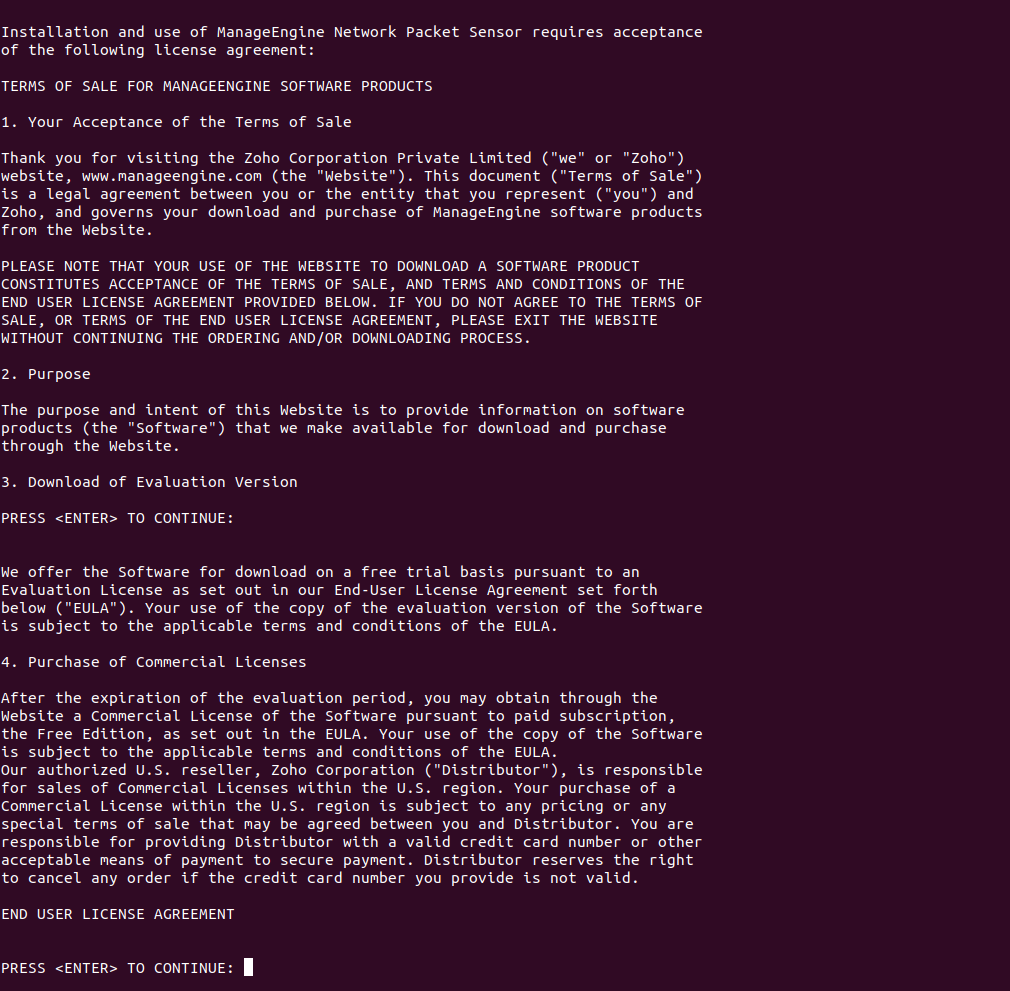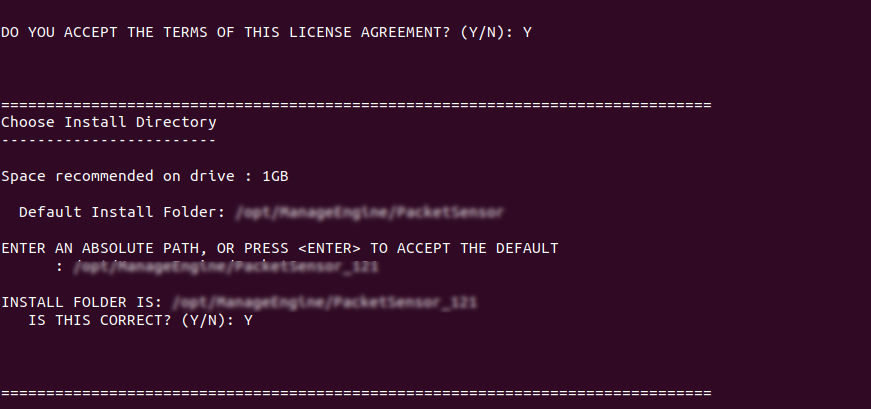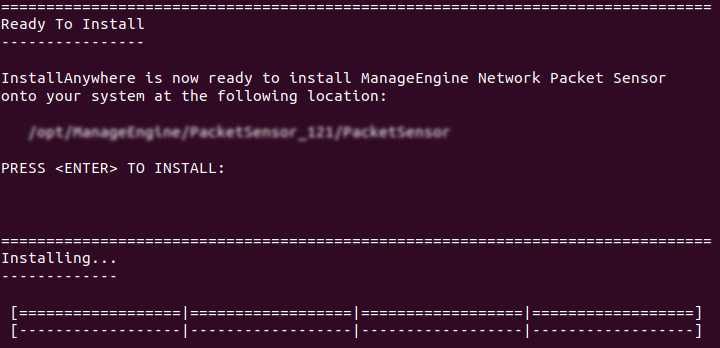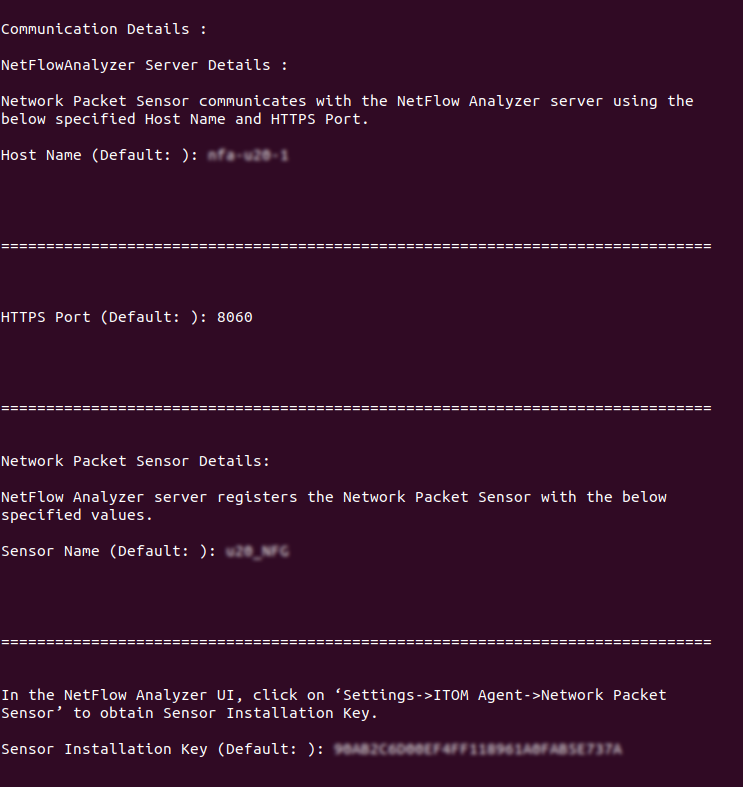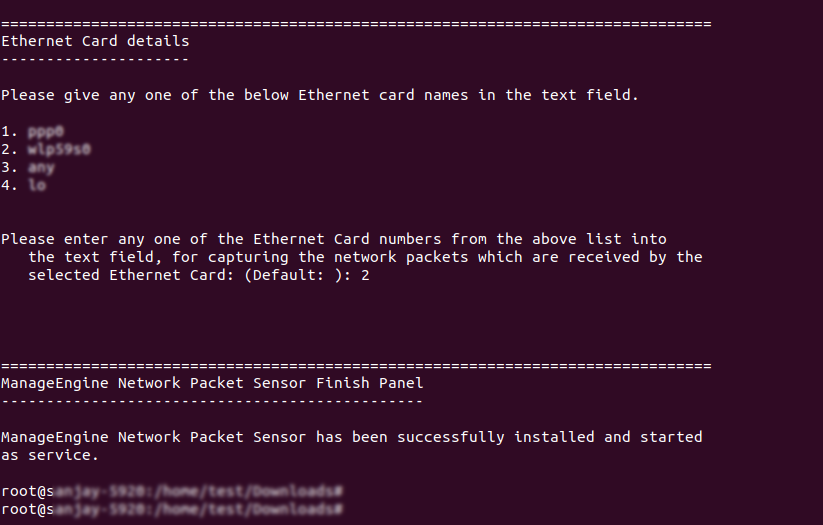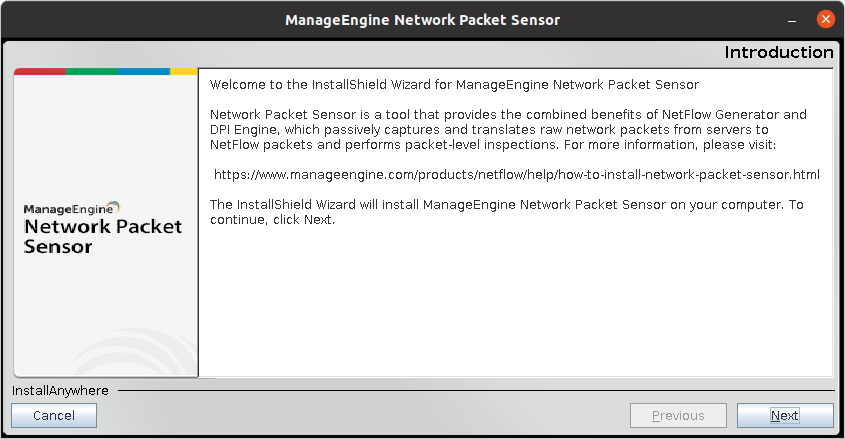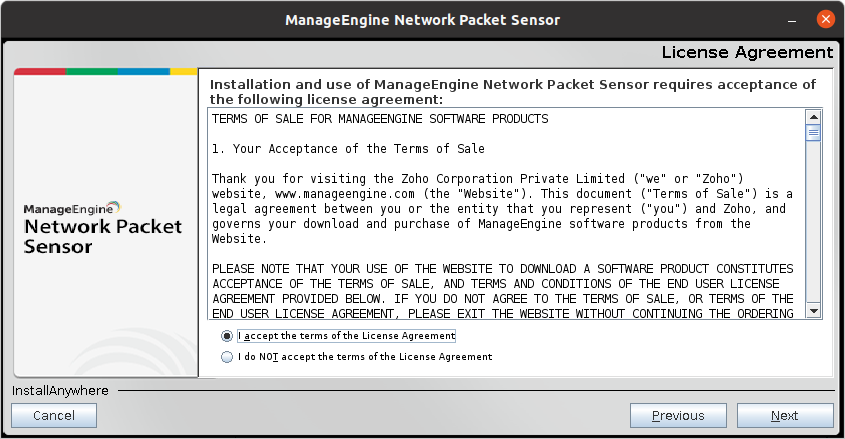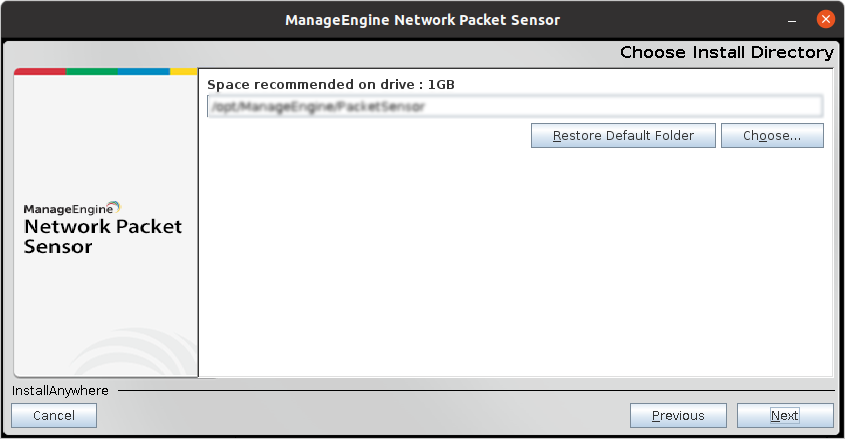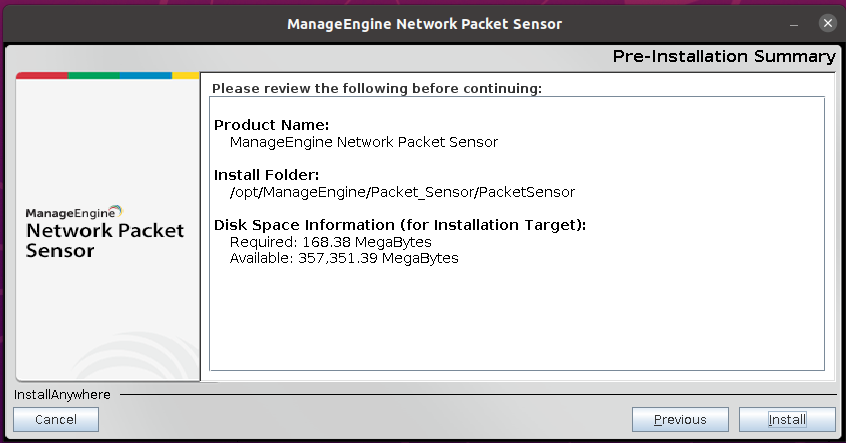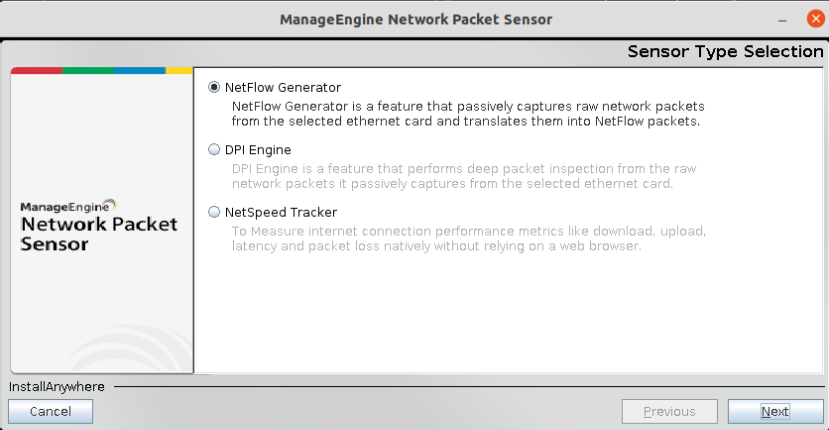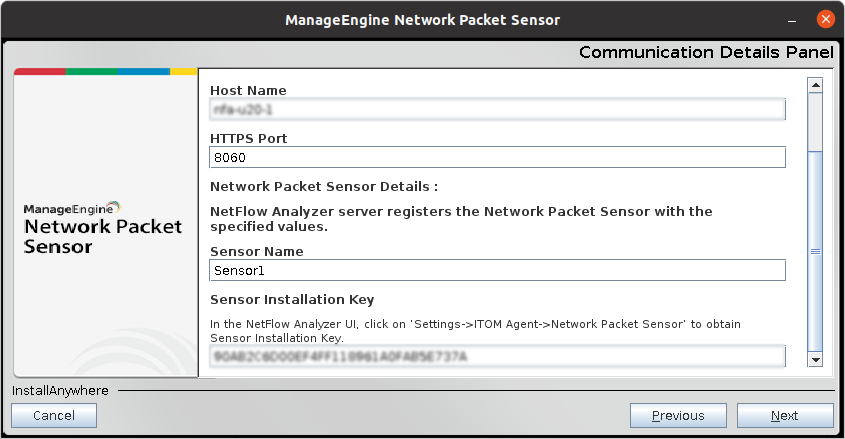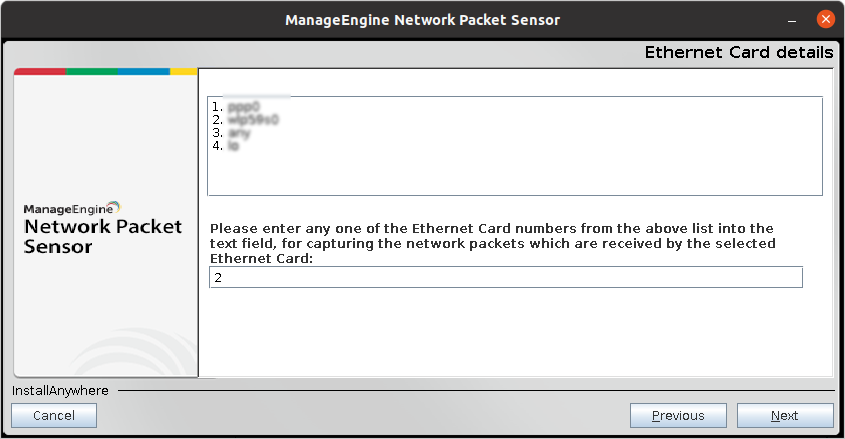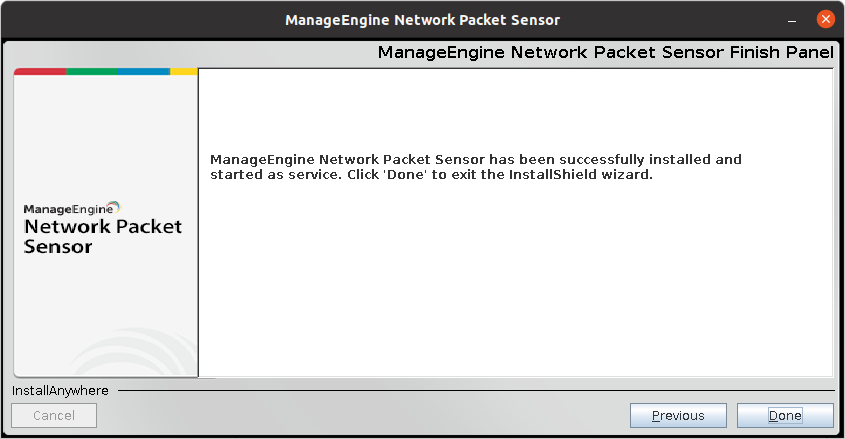Network Packet Sensorのインストールとサービスの操作
Network Packet Sensor(以下、NPS)のインストールとアンインストール、サービス起動と停止、選択NICとNetFlow Analyzer情報確認/変更の手順をご案内します。
目次
インストール手順
共通手順
1. NPSインストール予定サーバーがシステム要件/規約に準拠することを確認
2. NPS利用予定のビルド番号のNetFlow Analyzerを事前に準備いただき、設定ページからNPSインストーラーをダウンロード
3. NetFlow AnalyzerのSSL設定を有効化 : 手順
4. DPIを利用予定である場合、DPIオプションを含むライセンスを適用し、高性能レポートエンジンをインストール
分岐手順
Windows用手順
Linux CUI用手順
Linux GUI用手順
Windows用手順
1.インストーラーを管理者権限で実行し、Nextをクリック
2.License Agreementに同意しNextをクリック
3.インストールフォルダーを指定しNextをクリック
4.以下の画面が出る場合、システム要件に準拠していることを確認しOKをクリック
5.インストール概要情報を確認しNextをクリック
6.利用する機能をNetFlow Generator/DPI/NetSpeed Trackerから選択しNextをクリック
※インストール時にはいずれか一つのみの機能を選択する必要がありますが、
インストール後、 設定から任意機能を有効/無効化することが可能です
7.通信の詳細セクションで、次の詳細を入力しNextをクリックしてインストールを開始
| 項目 | 詳細 |
| Host Name | NetFlow Analyzerインストールサーバーのホスト名(CN/コモンネームと同一) |
| HTTPS Port | NetFlow Analyzerが動作するHTTPSポート番号 |
| Sensor Name | Network Packet Sensor装置名 半角アルファベットと数字のみ |
| Sensor Installation Key | [設定]→[ITOMエージェント]→[Network Packet Sensor]で確認できるインストールキー |
8.NetFlow AnalyzerとNetwork Packet Sensorの通信が完了すると、Network Packet Sensor has successfully registered with NetFlow Analyzer serverというメッセージがポップアップ表示されるので、OKをクリック
9.ドロップダウンリストボックスからEthernet Cardを選択し、Nextをクリック
10.Finishをクリックしてインストールウィザードを終了
※インストールが完了すると、Network Packet Sensorがバックグラウンドでサービスとして起動します。
Linux CUI用手順
1.以下のコマンドを用いてインストーラーを起動
権限付与 : chmod +x ManageEngine_NetworkPacketSensor_64bit.bin
インストーラーの起動 : ./ManageEngine_NetFlowGenerator_64bit.bin -i console
2.Introductionが表示されたら、Enterキーを押して続行
3.LICENSE AGREEMENTが表示されたら、Enterキーを押して続行
4.インストール先のフォルダを確認し、Yを入力して続行
5.Ready To Installが表示されたら、インストール概要を確認し、Enterキーを押して続行
6.利用する機能をNetFlow Generator/DPI/NetSpeed Trackerから選択しNextをクリック
※インストール時にはいずれか一つのみの機能を選択する必要がありますが、
インストール後、 設定から任意機能を有効/無効化することが可能です
7.通信の詳細セクションで、次の詳細を入力
| 項目 | 詳細 |
| Host Name | NetFlow Analyzerインストールサーバーのホスト名(CN/コモンネームと同一) |
| HTTPS Port | NetFlow Analyzerが動作するHTTPSポート番号 |
| Sensor Name | Network Packet Sensor装置名 半角アルファベットと数字のみ |
| Sensor Installation Key | [設定]→[ITOMエージェント]→[Network Packet Sensor]で確認できるインストールキー |
8.NetFlow AnalyzerとNetwork Packet Sensorの通信が完了すると、Ethernet Cardが表示されるのでオプション番号を選択
9.インストールが完了し、Network Packet Sensorがサービスとして動作
Linux GUI
1.ターミナル上で以下コマンドを用いて、バイナリファイルに権限を付与
chmod +x ManageEngine_NetworkPacketSensor_64bit.bin
2.以下コマンドを用いてバイナリファイルを実行 ./ManageEngine_NetworkPacketSensor_64bit.bin
3.インストールウィザードが表示されたら、Nextをクリックしてインストールを開始
4.ライセンス規約に同意される場合のみI accept the terms of the License Agreementを選択し、Nextをクリック
5.Chooseからインストール先ディレクトリを選択し、Nextをクリック
6.インストール概要情報を確認しInstallをクリック
7.利用する機能をNetFlow Generator/DPI/NetSpeed Trackerから選択しNextをクリック
※インストール時にはいずれか一つのみの機能を選択する必要がありますが、
インストール後、 設定から任意機能を有効/無効化することが可能です
8.通信の詳細セクションで、次の詳細を入力
| 項目 | 詳細 |
| Host Name | NetFlow Analyzerインストールサーバーのホスト名(CN/コモンネームと同一) |
| HTTPS Port | NetFlow Analyzerが動作するHTTPSポート番号 |
| Sensor Name | Network Packet Sensor装置名 半角アルファベットと数字のみ |
| Sensor Installation Key | [設定]→[ITOMエージェント]→[Network Packet Sensor]で確認できるインストールキー |
9.NetFlow AnalyzerとNetwork Packet Sensorの通信が完了すると、Ethernet Cardが表示されるのでオプション番号を選択しNextをクリック
10.インストールが完了し、Network Packet Sensorがサービスとして動作
起動手順
Windows
1.タスクマネージャー→サービス→[ManageEngine Network Packet Sensor]を選択
2.[開始]をクリック
※Network Packet Sensorインストール直後は、自動的にサービスが起動している場合があります。
Linux
1.PacketSensor(Network Packet Sensorインストールフォルダー)/binに移動
2.コマンド ./SensorService start を実行
※Network Packet Sensorインストール直後は、自動的にサービスが起動している場合があります。
停止手順
Windows
1.タスクマネージャー→サービス→[ManageEngine Network Packet Sensor]を選択
2.[停止]をクリック
Linux
1.PacketSensor(Network Packet Sensorインストールフォルダー)/binに移動
2.コマンド ./SensorService stop を実行
アンインストール手順
Windows
1.サービスを停止
2.コントロールパネル→プログラムのアンインストール→[ManageEngine Network Packet Sensor]を右クリックで選択
3.[アンインストール]をクリック
Linux
1.サービスを停止
2.Network Packet Sensorインストールフォルダーを削除
選択NICの変更手順
1.サービスを停止
2.PacketSensor(Network Packet Sensorインストールフォルダー)/conf/に移動、EthernetAvailable.txtを開き、選択可能なNIC情報を確認
3.PacketSensor(Network Packet Sensorインストールフォルダー)/conf/sensor/に移動、conf.Propertiesを開き、SENSOR_NICパラメーターを編集し保存
4.サービスを起動
選択NetFlow Analyzer情報の変更手順
1.サービスを停止
2.PacketSensor(Network Packet Sensorインストールフォルダー)/conf/sensor/に移動、conf.Propertiesを開き、NFA_HOST_NAMEパラメーターを編集し保存
3.サービスを起動